Pourquoi la planification centralisée ?
Lorsque vous appliquez la planification centralisée, les lecteurs SMP diffuseront automatiquement du contenu multimédia en fonction de l'horaire attribué par le serveur CMS. En d'autres termes, les listes de lecture planifiées sont éditées sur un serveur CMS plutôt que sur un lecteur SMP.
Le principal avantage de la planification centralisée est son efficacité et son gain de temps. L'effet est encore plus remarquable si vous devez gérer un grand nombre de lecteurs multimédias. Au lieu de configurer les lecteurs un par un, vous pouvez diviser tous les lecteurs en groupes, utiliser le serveur CMS pour éditer les listes de lecture planifiées pour chaque groupe, et tous les lecteurs du même groupe appliqueront les mêmes listes de lecture planifiées.
Avant de commencer
Chaque lecteur SMP n'applique qu'une seule configuration de serveur. N'oubliez pas de compléter les paramètres liés au serveur dans le gestionnaire Web SMP (CMS > Connexion CMS) avant de commencer à utiliser la planification centralisée. Pour des informations détaillées, veuillez vous référer à Établir une communication entre un serveur CMS et un lecteur SMP.
La solution d'affichage numérique CAYIN offre la puissance et la flexibilité nécessaires pour créer des présentations multimédias polyvalentes répondant à un large éventail d'applications. Les configurations varient en fonction de vos besoins réels.
Dans ce document, les procédures opérationnelles sont basées sur l'application suivante :
SMP-01 est sous le groupe A et synchronise les fichiers du dossier 1 du serveur CMS. SMP-01 lira des fichiers vidéo en mode plein écran. La mise en page (modèle) et le contenu de SMP sont entièrement contrôlés par le CMS.
Transférer le contrôle du SMP au CMS
ÉTAPE 1 : Connectez-vous au Gestionnaire Web SMP. Entrez votre nom d'utilisateur et votre mot de passe, puis sélectionnez la langue d'affichage de votre interface utilisateur. Ensuite, cliquez sur Connexion.
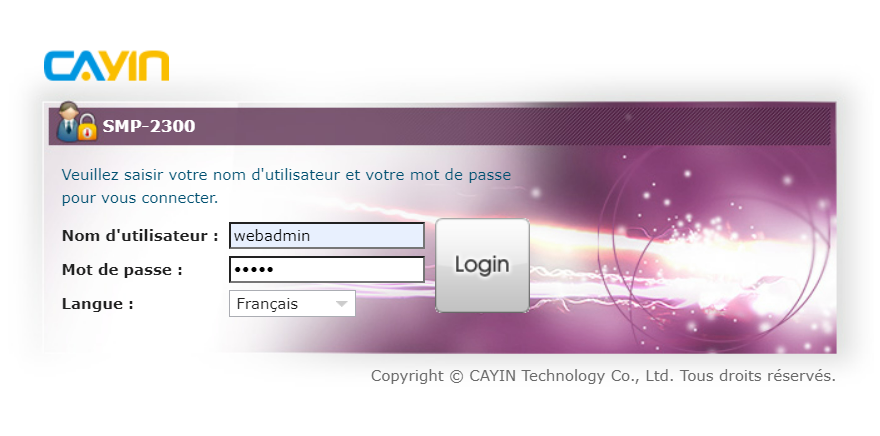
ÉTAPE 2 : Accédez à LECTURE > Lecture 1. Sur cette page, vous verrez trois modes de lecture : Apparence, Programme et Liste de lecture. Choisissez Planification centralisée dans l'un de ces modes.
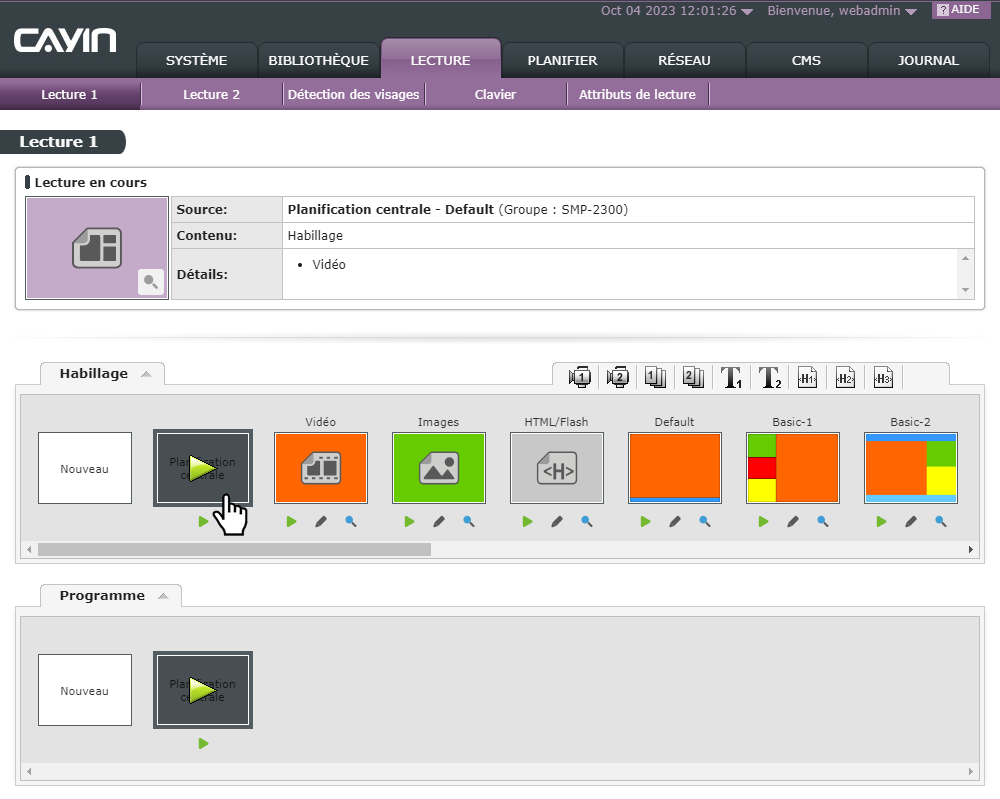
NOTE :
Veuillez noter que vous devez effectuer une étape supplémentaire pour que le serveur CMS puisse contrôler complètement la lecture du contenu de ce lecteur SMP si vous souhaitez adopter le mode Apparence.
Cliquez sur l'icône de chaque zone dans le coin supérieur droit de la section d'apparence. Ensuite, configurez chaque zone individuellement en tant que Planification centralisée.
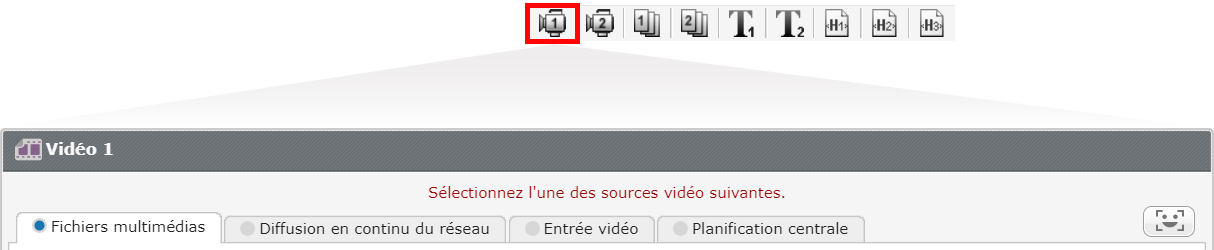
Si la mesure ci-dessus n'est pas prise, seule la maquette (apparence) sera planifiée par le serveur CMS. La lecture du contenu dans chaque zone suivra toujours les configurations locales du SMP.
Ensuite, le lecteur SMP transférera le contrôle de sa lecture au serveur CMS.
Configuration de la programmation centrale sur le serveur CMS
ÉTAPE 1 : Connectez-vous à la gestion Web du CMS. Entrez votre nom d'utilisateur et votre mot de passe, puis sélectionnez la langue d'affichage de votre interface utilisateur. Ensuite, cliquez sur Connexion. Si vous ne prévoyez pas de vous connecter en tant qu'administrateur par défaut, assurez-vous que le compte utilisateur que vous utilisez pour vous connecter est autorisé à accéder à la fonction : Programmation.
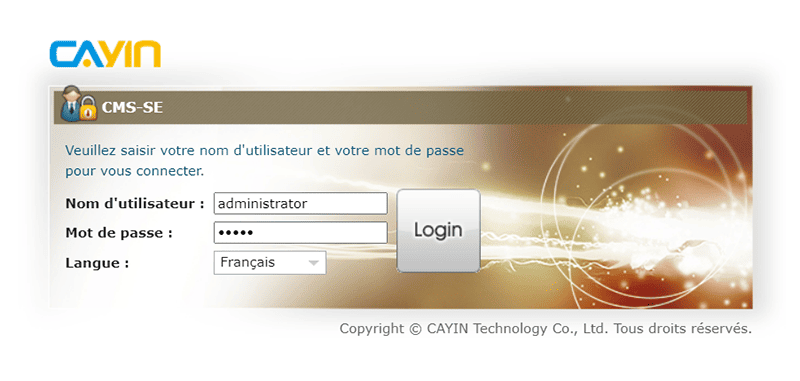
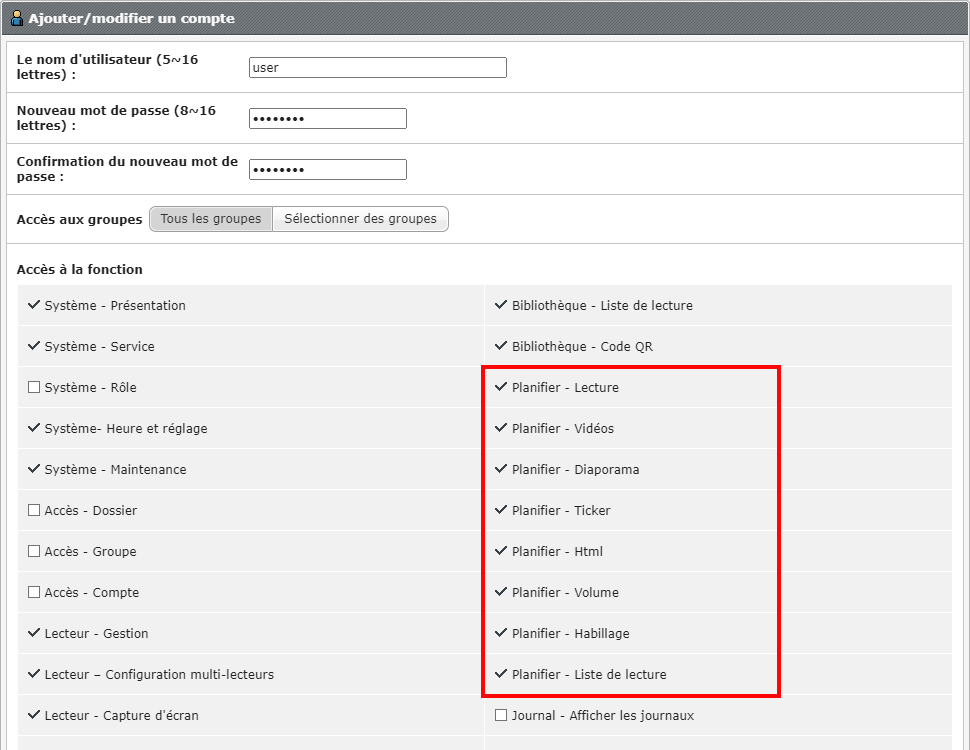
ÉTAPE 2 : Accédez à Programmation > Lecture. Sélectionnez un groupe auquel appartient le lecteur SMP.
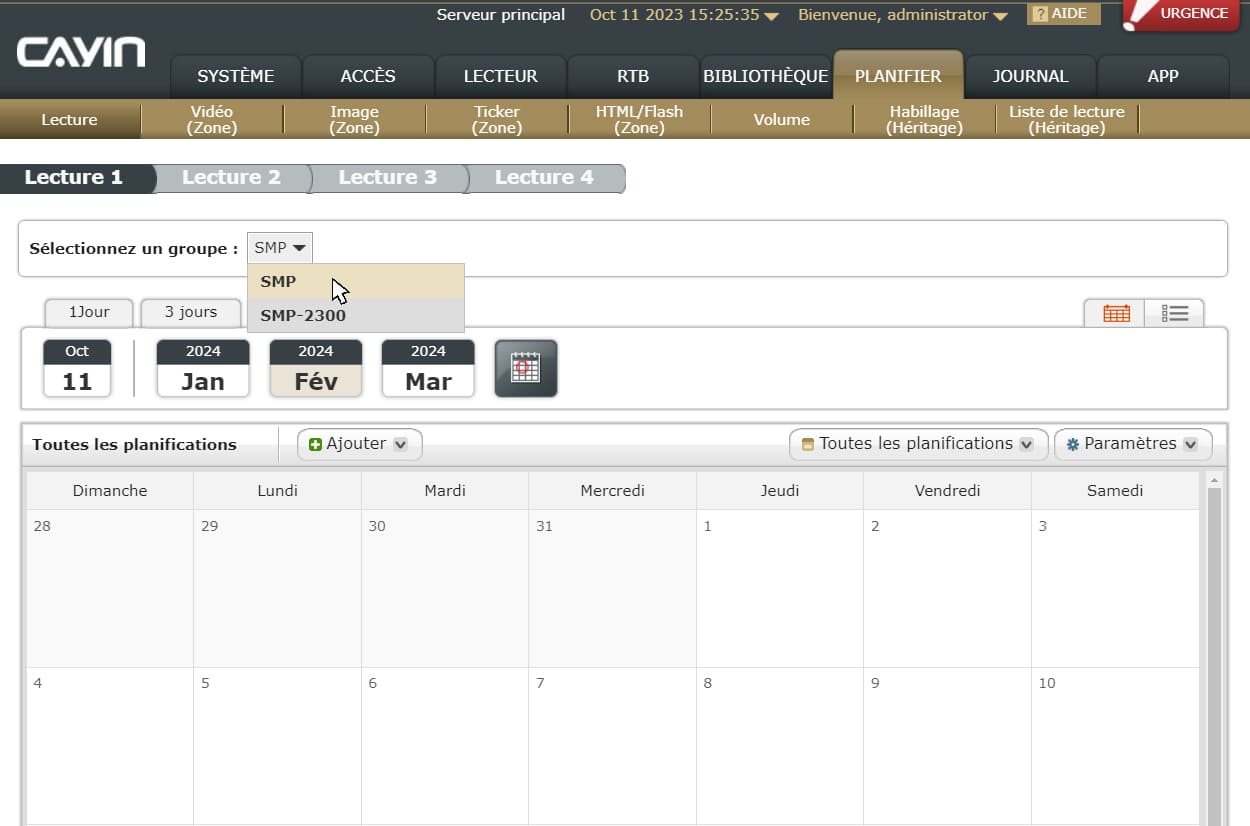
ÉTAPE 3 : Cliquez sur Ajouter pour créer une programmation, puis sélectionnez un type de média (Skin / Programme / Liste de lecture / Vidéo / Image / HTML / Flash) dans le menu déroulant. Dans ce cas, nous sélectionnons Skin. Ensuite, vous accéderez à la page d'édition. Si vous choisissez un type de média différent, vous verrez une page d'édition différente.
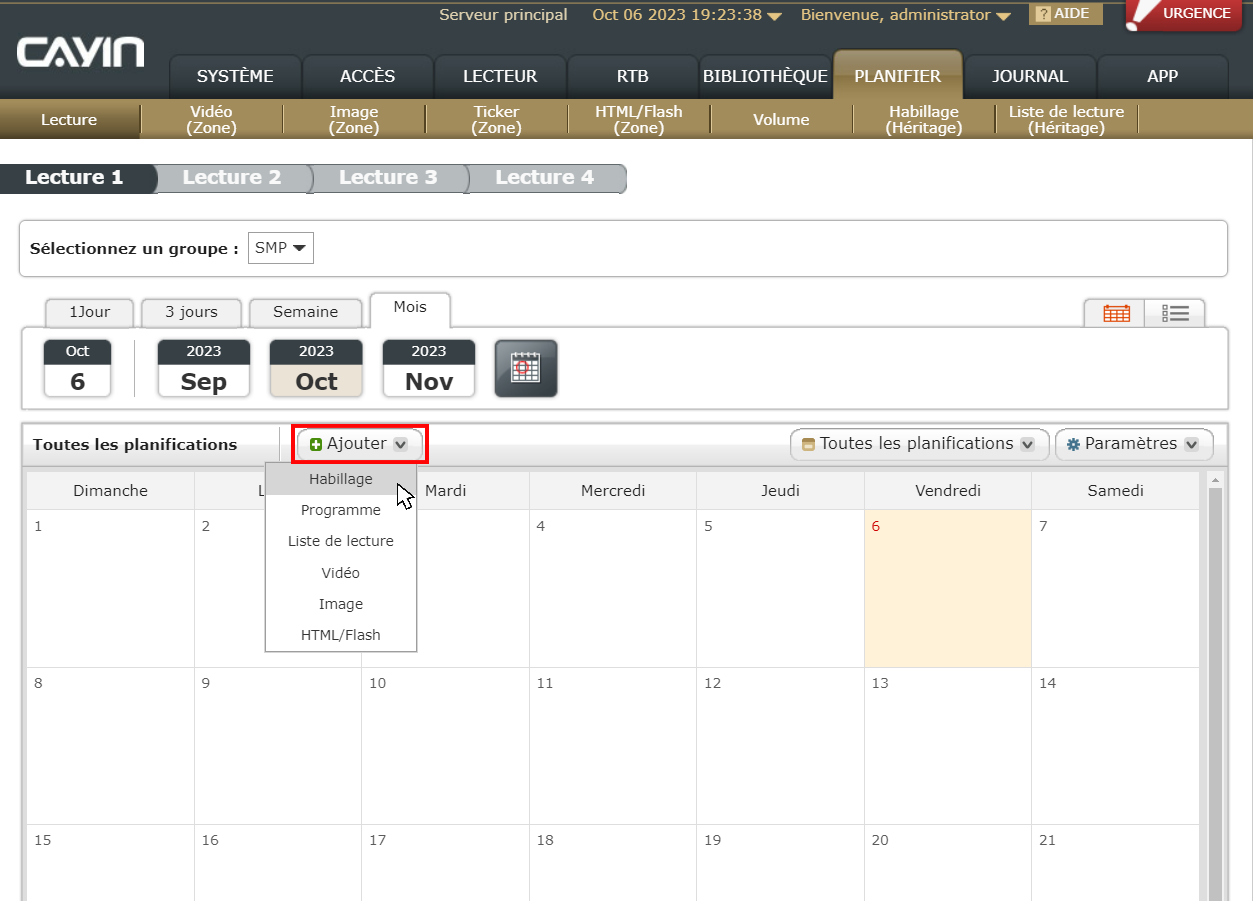
ÉTAPE 4 : Remplissez le nom de la programmation. Ensuite, sélectionnez un Mode de Programmation et spécifiez la date et l'heure. Vous pouvez lire cette tâche une fois, quotidiennement, hebdomadairement, mensuellement ou annuellement. Vous pouvez également lire le contenu en fonction de l'emplacement et de l'heure.
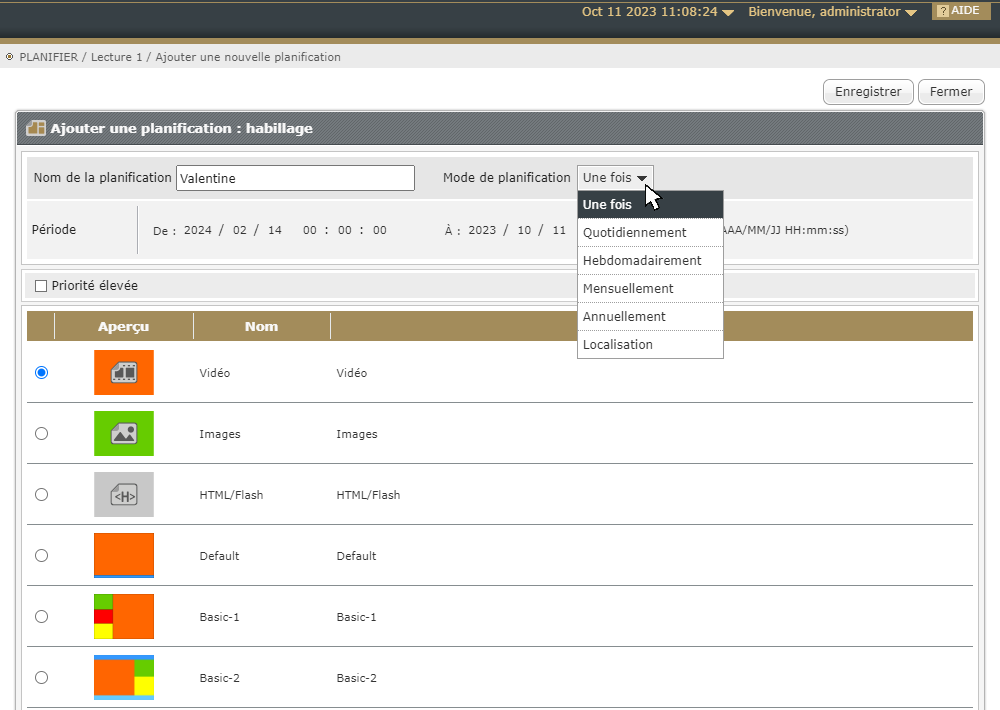
REMARQUE : Chaque fois qu'un conflit de programmation se produit, les principes de priorité de programmation sont classés comme suit : GPS > une fois > annuellement > mensuellement > hebdomadairement > quotidiennement > par défaut.
ÉTAPE 5 : Définissez une priorité élevée. Si vous configurez des groupes de plus d'une couche et qu'il existe un conflit de programmation entre le groupe parent et le groupe enfant. La programmation du groupe enfant a priorité par défaut. Cela signifie qu'en cas de conflit, le lecteur SMP exécute l'élément de programmation dans le groupe enfant. Cependant, vous pouvez outrepasser ce comportement par défaut en activant l'option Priorité élevée dans le groupe parent pour donner priorité à la programmation du groupe parent par rapport à celle du groupe enfant.
ÉTAPE 6 : Sélectionnez un contenu que vous souhaitez appliquer à cette tâche. Sélectionnez le Skin que vous souhaitez appliquer. Vous devez le créer au préalable dans la page LIBRARY ou vous ne verrez que les Skins par défaut. Cliquez sur le Skin par défaut avec une vidéo en plein écran.
ÉTAPE 7 : Cliquez sur
Enregistrer pour créer une tâche programmée. Ensuite, vous pouvez
voir la tâche programmée sur le calendrier ou la liste horaire. N'oubliez pas de
cliquer sur le bouton Activer (de ![]() à
à
![]() ) pour
activer la tâche programmée.
) pour
activer la tâche programmée.
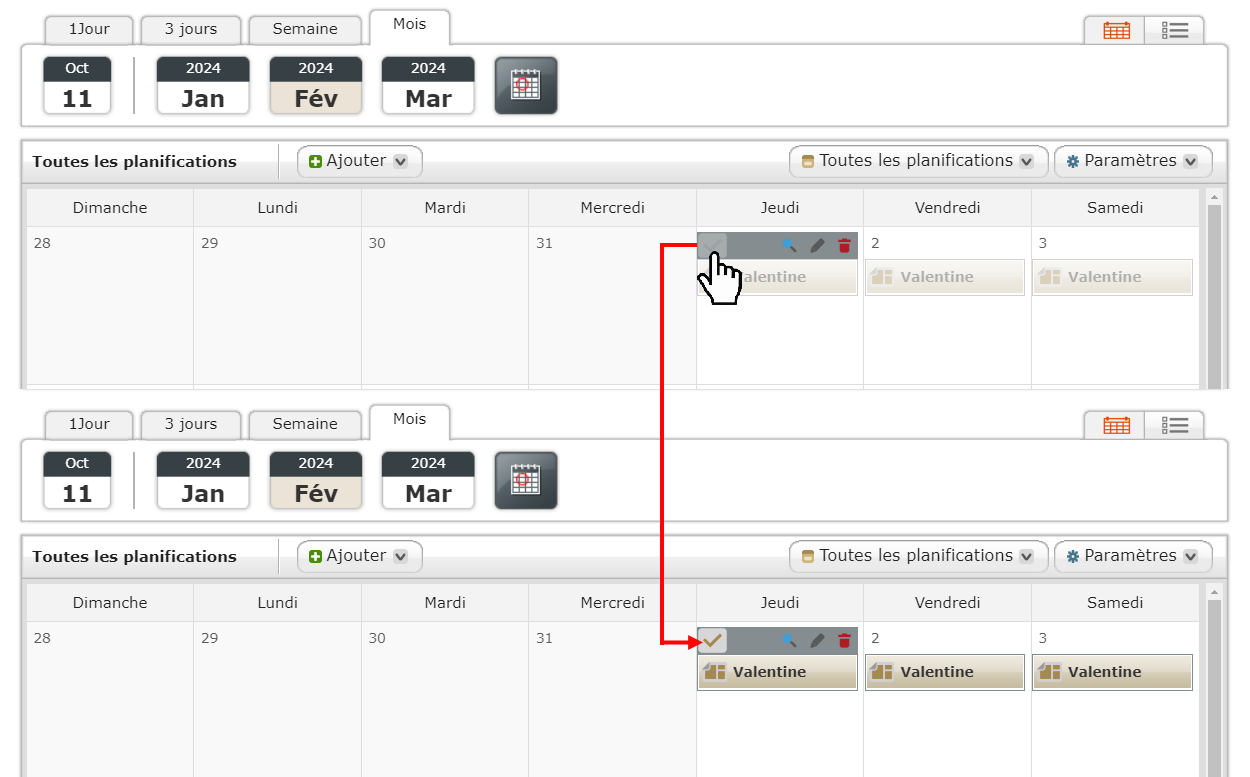
Après avoir effectué les paramètres ci-dessus, n'oubliez pas de télécharger des fichiers sur le serveur CMS. Ensuite, le SMP-01 lira les mêmes fichiers vidéo du dossier-1 du serveur CMS et appliquera le même calendrier que tous les autres lecteurs du groupe-A.
